
Sisältö
- Luo suodattimia lapsille tai kaikille
- Miksi tarvitset Googlen kotisuodattimia
- Google-kotisuodattimien asentaminen
- Asenna seisokkiohjaimet
- Hallinnoi digitaalisen hyvinvoinnin asetuksia
Luo suodattimia lapsille tai kaikille
Google Koti -keskus ja muutama Google Koti -minissi talosi ympärillä voivat parantaa perheesi Internet-yhteyttä.
Nämä laitteet antavat perheellesi kysyä tietoja, pyytää musiikkia tai elokuvia tai hallita älykäs kotilaitteita pelkällä äänikomennolla.
Miksi tarvitset Googlen kotisuodattimia
Kaikilla Google-kodin tarjoamista mukavuuksilla on joitain vaaroja. Monet perheet sijoittavat nämä laitteet kodin jokaiseen makuuhuoneeseen. Tämä tarkoittaa, että lapsilla on rajoittamaton pääsy Internet-sisältöön kaikkina vuorokauden aikoina.
Voit asettaa suodattimia hallitaksesi sitä, millaisella lapsillasi on Internet-yhteys ja mitä vuorokauden aikoina he voivat käyttää laitetta.
Paras tapa estää lapsia pääsemästä sopimattomalle videolle Google Kotisivun kautta on sijoittaa Google Home mini makuuhuoneisiin ja tallentaa Google Home -keskus kaikille käyttämille talon alueille. Google Home Mini: llä ei ole näyttöä.
Google-kotisuodattimien asentaminen
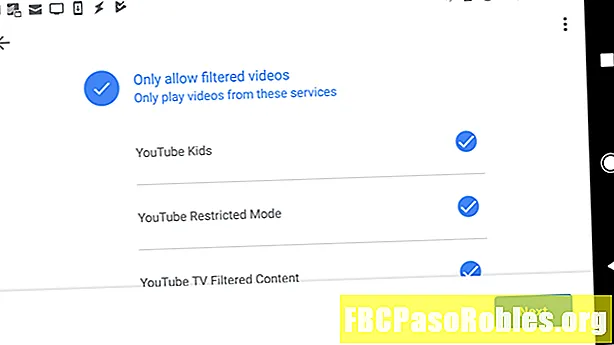
Asenna vanhempainvalvonta Google Home -laitteisiin asentamalla Google Home -sovellus. Voit asentaa sovelluksen Google Playsta Androidille tai iTunesista iOS-laitteille.
Kun olet asentanut, olet valmis määrittämään suodattimet ja asettamaan seisonta-aikataulun.
-
Avaa Google Home -sovellus ja napauta asetukset.
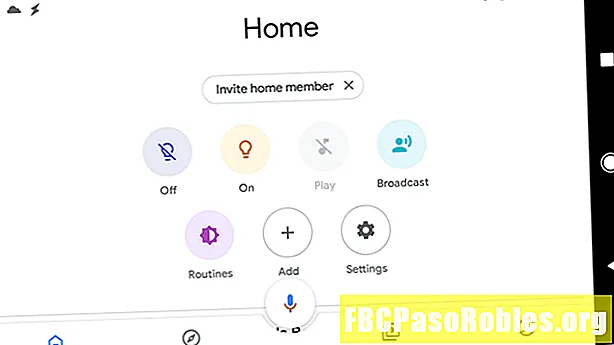
-
Napauta asetusvalikossa Digitaalinen hyvinvointi. Jos tämä on ensimmäinen kerta, kun käytät digitaalista hyvinvointia, tämä avaa ohjatun digitaalisen hyvinvoinnin. Muussa tapauksessa napauta Lisää laitteen suodatin. hana Perustaa ja Seuraava jatkaa.
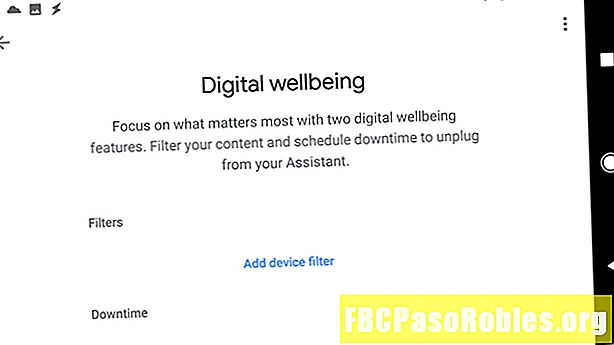
-
vuonna Valitse ihmiset ja laitteet -näyttö, valitse, koskevatko suodattimet jokainen tai Vain valvotut tilit ja vieraat.
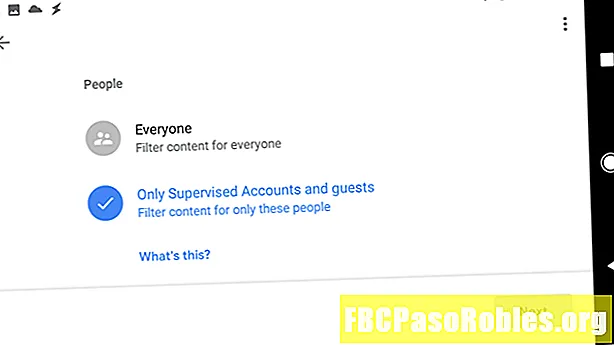
-
Valitse samassa näytössä Kaikki laitteet tai valitse yksittäiset laitteet, joissa suodattimien tulisi olla käytössä. hana Seuraava.
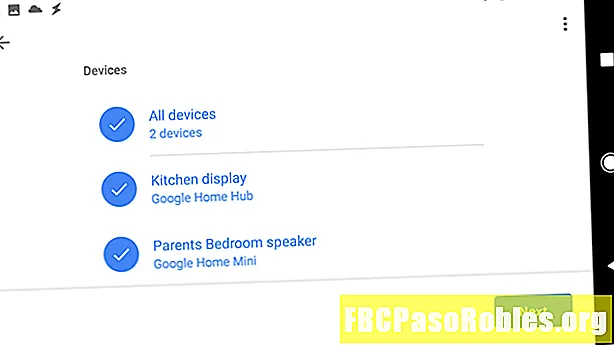
-
Päällä Video ruudulla, voit valita haluatko Estä kaikki videot tai salli vain videoita valituista, rajoitetuista YouTube-videopalveluista (kuten YouTube Kids tai YouTube Restricted Mode). hana Seuraava jatkaa.
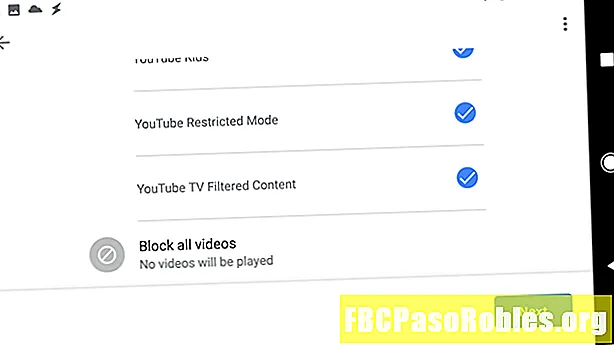
-
Päällä musiikki näytössä, voit valita Estä kaikki musiikki tai salli vain musiikki valituista, epäselvistä musiikkipalveluista (kuten Spotify tai YouTube Music Restricted Mode). hana Seuraava jatkaa.
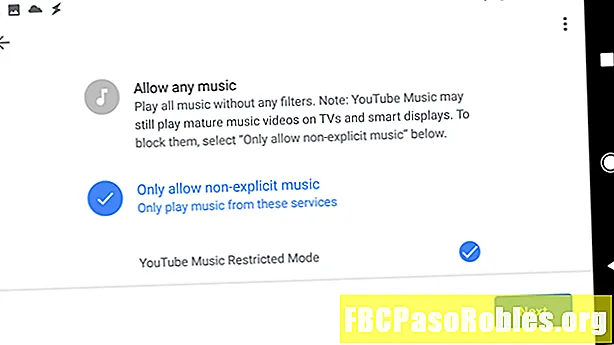
-
Lisäohjausnäytössä voit määrittää, sallitaanko vai kielletäänkö valitsemasi Google-kotilaitteiden palvelut, mukaan lukien puhelut, avustajat vastaukset ja toiminnot. Klikkaus Seuraava jatkaaksesi ja napsauttamalla Seuraava jälleen loppuun.
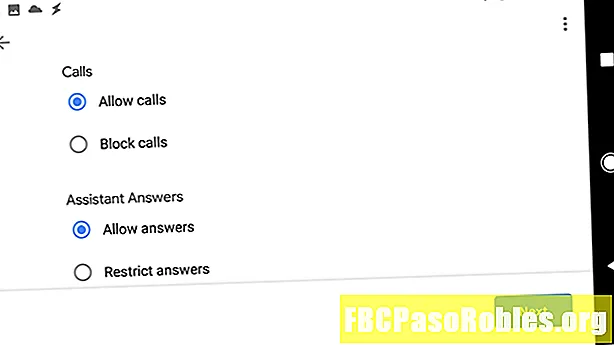
-
Kun olet valmis, asettamasi laitteen ja tilien suodattimet aktivoidaan.
Nyt kun olet käynyt läpi suodattimen läpi, kaikki valitsemasi suodatetut laitteet noudattavat ohjatun toiminnon asettamia suodatussääntöjä.
Asenna seisokkiohjaimet
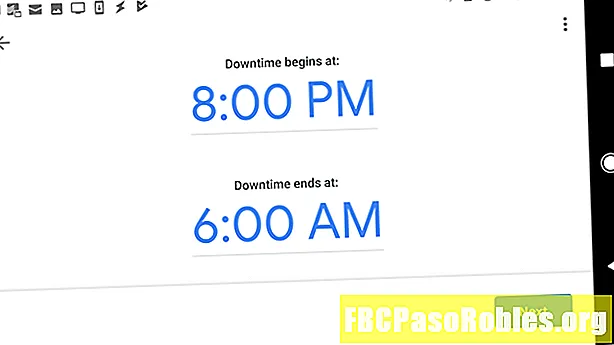
Kun suodattimet on määritetty, ohjattu digitaalisen hyvinvoinnin ohjattu toiminto antaa sinun määrittää asetukset Aikataulu seisokkeja valvontaa. Näiden säätimien avulla voit asettaa aikataulun, jotta lapsesi eivät voi käyttää Google Kotia tiettyinä aikoina päivittäin.
-
Napauta ohjatun toiminnon Suodatusasetukset-osan lopussa Digitaalisen hyvinvoinnin pääruudusta Uusi aikataulu ja napauta Perustaa jatkaa Ohjattu aikataulu seisokit -toimintoon. hana Seuraava ohittaa informaationäyttö.
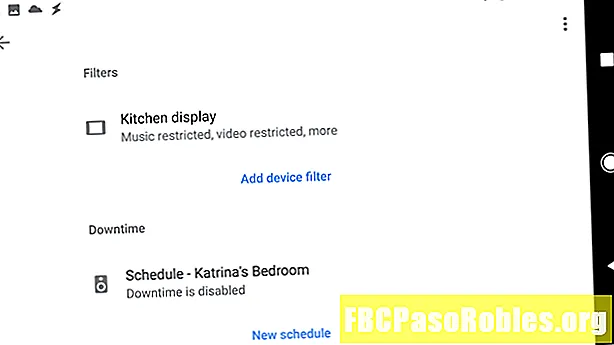
-
Aivan kuten teit Suodattimet-osiossa, valitse laitteet, joissa haluat asettaa seisokkiohjauksia. Kun olet valmis, napauta Seuraava jatkaa.
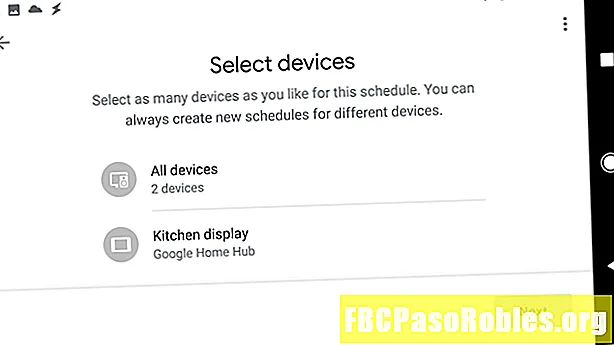
-
Päällä Valitse päivät -ruudulla, valitse aikataulu, jota haluat käyttää estämään Googlen kotikäytön. Käytettävissä olevat vaihtoehdot sisältävät Kouluyöt, Arkisin, Viikonloppuisintai Muokkaa asettaa oman aikataulun. hana Seuraava jatkaa.
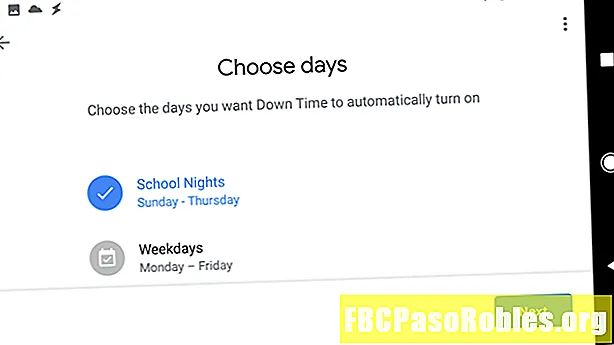
-
Määritä tietty seisokkiaika asettamalla aika Seisokit alkavat kloja Seisokit päättyvät. hana Seuraava jatkaa. hana Tehty viimeistele velho.
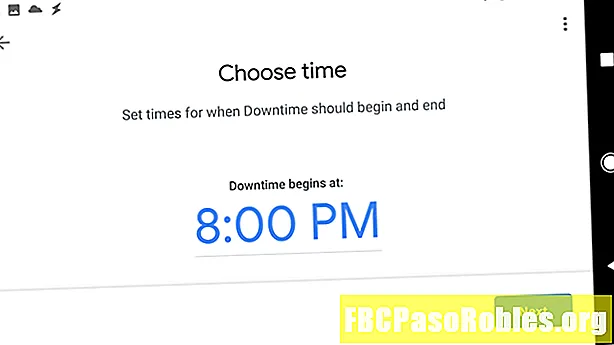
-
Kun olet valmis, suunniteltu seisokkeja määritetään jokaiselle laitteelle, jonka olet valinnut Digitaalisessa hyvinvoinnissa.
Hallinnoi digitaalisen hyvinvoinnin asetuksia
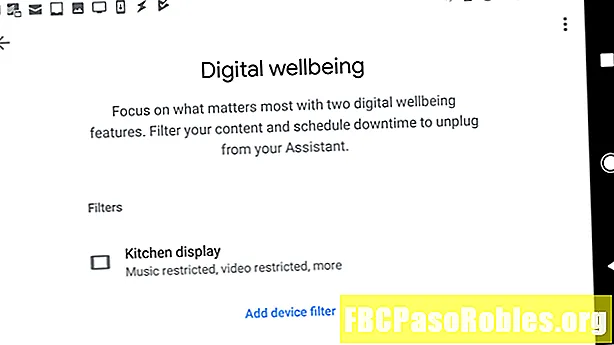
Kun olet käynyt ohjatun asennustoiminnon läpi kerran, kun seuraavan kerran kosketat Digitaalinen hyvinvointi -kohdassa Asetukset, näet kaikki asettamasi suodattimet ja seisokit. Napauta mitä tahansa muokataksesi niitä tai napsauta Lisää laitteen suodatin uusien suodattimien asettamiseksi.
Google Home -palvelun avulla on helppo tuoda äänihallinnan mukavuus kotiisi, kun taas Google Home -suodattimet antavat sinun varmistaa, että lapsesi on suojattu sopimatonta Internet-sisältöä vastaan.

